Heim >Software-Tutorial >Computer Software >So legen Sie Dithering-Text im Umrissstil in AI fest - So legen Sie Text im Dithering-Umrissstil in AI fest
So legen Sie Dithering-Text im Umrissstil in AI fest - So legen Sie Text im Dithering-Umrissstil in AI fest
- WBOYWBOYWBOYWBOYWBOYWBOYWBOYWBOYWBOYWBOYWBOYWBOYWBnach vorne
- 2024-05-06 10:37:28982Durchsuche
Viele Leute möchten ihrem Text mit Adobe Illustrator einen Dithering-Umrissstil hinzufügen, wissen aber nicht, wie das geht. In diesem Artikel stellt der PHP-Editor Youzi die Methode zum Festlegen von Dithering-Umrissstiltext in AI ausführlich vor, von der Textauswahl bis zur Anpassung der Dithering-Parameter, und erklärt Schritt für Schritt. Wenn Sie nach einem Tutorial zum AI Dithered Contour Style suchen, lesen Sie weiter, um mehr zu erfahren.
1. Öffnen Sie zunächst die AI-Softwareschnittstelle, klicken Sie auf das Textwerkzeug und geben Sie die englischen Buchstaben ein
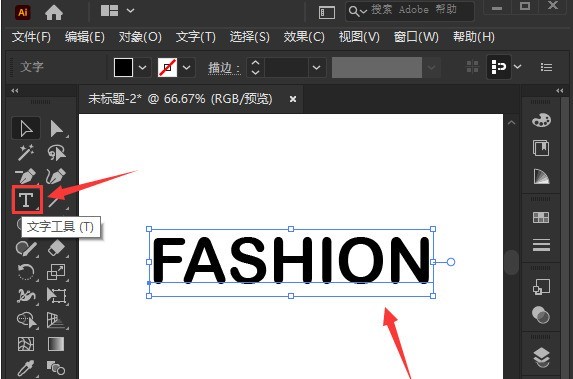
2. Klicken Sie dann mit der Maus, um den Text auszuwählen, und öffnen Sie im Fenstermenü oben das Grafikstilfenster
3. Klicken Sie anschließend auf die Schaltfläche „Texteffekt“ in der unteren linken Ecke des Stilfensters.
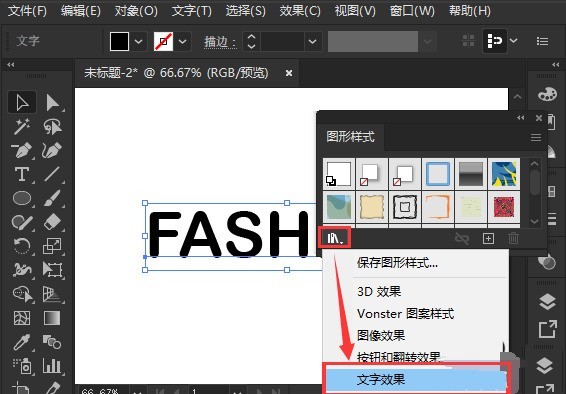
4. Klicken Sie abschließend mit der Maus, um den Dithering-Umrissstil auszuwählen und die Einstellungen zu speichern Ich habe hier die Textmethode zum Festlegen des Dithering-Umrissstils geteilt. Ich hoffe, sie kann verwendet werden. Helfen Sie allen.
Das obige ist der detaillierte Inhalt vonSo legen Sie Dithering-Text im Umrissstil in AI fest - So legen Sie Text im Dithering-Umrissstil in AI fest. Für weitere Informationen folgen Sie bitte anderen verwandten Artikeln auf der PHP chinesischen Website!
In Verbindung stehende Artikel
Mehr sehen- So beheben
- Wie man Fußleisten in Kujiale zeichnet. Wie man Fußleisten in Kujiale zeichnet.
- Was tun, wenn die Auflösung während der Installation von Google Chrome fehlschlägt? Was tun, wenn die Installation von Google Chrome fehlschlägt?
- Einführung in die Startzeit von Bots Belts und die Konfigurationsanforderungen für die Steam-Demo
- So legen Sie das Download-Verzeichnis für iQiyi fest. Tutorial zum Ändern des Download-Verzeichnisses für die iQiyi-Computerversion.

